초대 페이지를 사용하여 조직의 구성원에게 가입 초대를 보낼 수 있습니다. 이 방법은 초대할 구성원이 적은 경우(예: 1명에서 10명 사이) 유용합니다. 초대할 사용자가 많은 경우, 미리 정의된 구성원 목록을 사용하여 Kore.ai에 가입하도록 대량 초대 보내기를 사용할 수 있습니다. 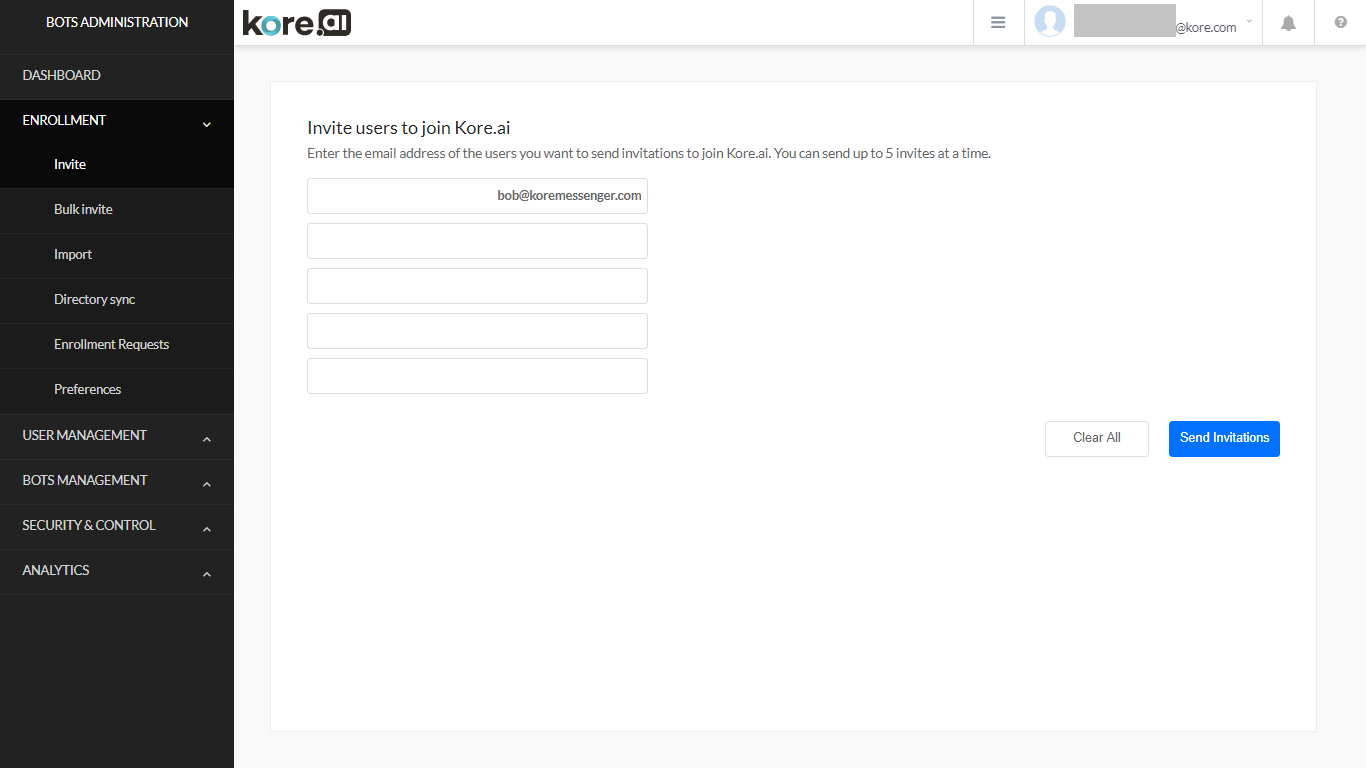
개별 사용자 초대
사용자 이메일 주소를 정의하여 Kore.ai 사용자가 될 사용자를 한 명 이상 초대할 수 있습니다. 계정에 사용자 초대 방법
- 등록 모듈의 초대 페이지에서, 초대할 구성원의 이메일 주소(예: example@kore.com)를 입력합니다.
- 초대장 전송을 클릭합니다.
- Kore.ai 계정 가입을 위한 이메일 초대장이 Kore.ai 사용자가 될 사용자에게 전송됩니다.
- Kore.ai에 사용자를 등록하기 위해 초대를 보낸 후, 초대받은 사람이 Kore.ai 사용자로 등록하려면 이메일 주소를 확인해야 합니다. 확인 후에만, 사용자를 계정에서 사용할 수 있습니다.
초대 페이지 컨트롤
다음 표에서는 사용자가 Kore.ai 계정에 가입하도록 초대하는 데 사용할 수 있는 초대 페이지의 컨트롤을 설명합니다.
| 열 | 설명 |
|---|---|
| 이메일 | 이메일 주소를 입력합니다. . |
| 모두 지우기 | 이메일 텍스트 상자에서 이메일 주소를 삭제하려면 클릭합니다. |
| 초대장 전송 | Kore.ai 초대 이메일이 정의된 모든 이메일 주소로 전송하려면 클릭합니다. |
